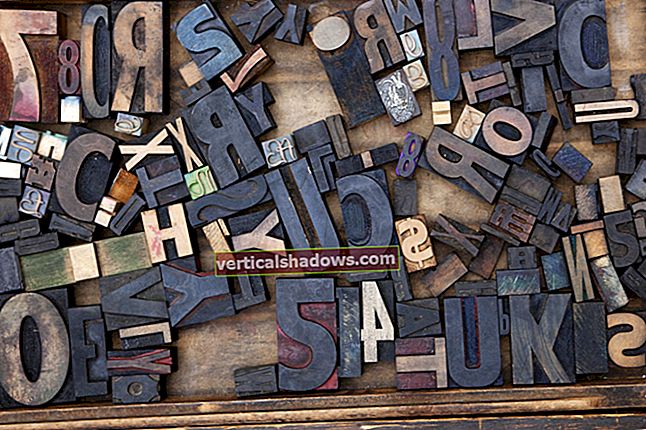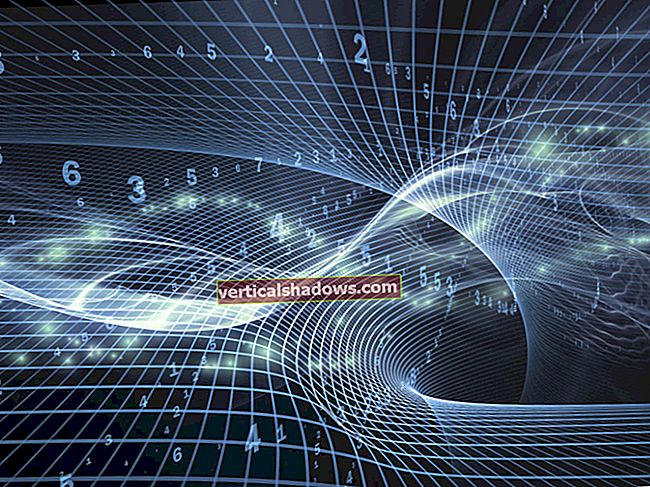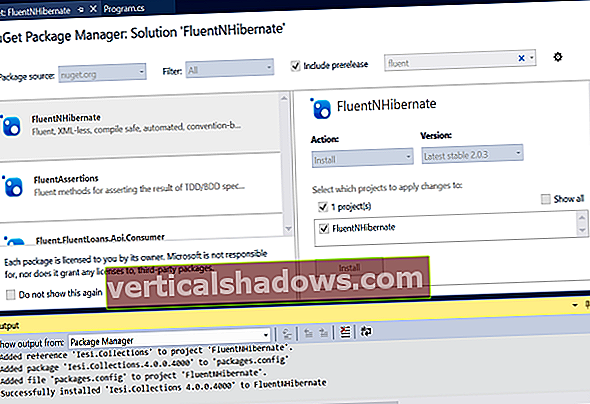Microsoft ga ut den endelige versjonen av sin berøringsklare Office Mobile-suite i går for Windows 10-nettbrett. Men lykke til med å prøve å få den til å fungere med en bedriftens Office 365-konto hvis du bruker den på et nettbrett tilknyttet en personlig Microsoft-konto.
Office Mobile-appene for Windows 10 - Excel, PowerPoint og Word - krever et Office 365-abonnement for å utføre redigering. (I motsetning til dette gir iOS- og Android-versjonene begrenset redigering hvis du ikke har et abonnement.) Når du starter noen av disse appene på nettbrettet, sjekker de om du har en slik lisens.
Det er greit, bortsett fra at Microsoft skrudde opp hva som skjer når det gjør den kontrollen og tilbyr å løse mangel på oppdaget lisens. Som et resultat vil du ikke kunne bruke bedriftens Office 365-abonnement på den personlige nettbrett-PCen - eller så ser det ut. Faktisk kan du det, som jeg vil forklare snart.
Slik skjer: Når du starter en Office Mobile-app på en Windows 10-nettbrett-PC, bruker appen Microsoft-konto-ID-en som du logget på nettbrett-PC-en med, og sjekker om du har en Office 365-konto med den ID-en. Hvis ikke, viser det et varsel som inkluderer Aktiver-knappen for å antagelig la deg bruke et eksisterende Office 365-abonnement.
Det er der Microsoft mislykkes. Ved å klikke på Aktiver-knappen kommer du til et Microsoft Office 365-nettsted der du kan logge på Office 365. Men det aktiverer ikke Office Mobile på PC-nettbrettet. det lar deg kjøpe et Office 365-abonnement, eller hvis du allerede har et, lar det deg logge på for å få tilgang i nettleseren din til Office Online.
(Interessant, hvis jeg gjorde det i den nye Microsoft Edge-nettleseren på en Surface-nettbrett, fikk jeg en feilmelding om at Office Online ikke er kompatibelt med Edge, og jeg burde bruke Internet Explorer i stedet. Men min kollega Woody Leonhard fikk ikke det feil da han gjorde det samme på Surface Pro 3.)
Selv om du tror du har aktivert Office Mobile på nettbrettet, har du ikke det, og dermed kan du ikke bruke noen av redigeringskontrollene.
Her er hva du må gjøre: Når du starter en Office Mobile-app, må du avvise varselet og si at du må aktivere og se etter navnet ditt øverst til høyre i appen. Selv om det ikke er noen indikasjon på at navnet ditt er en knapp, er det det. Klikk på den for å få et vindu der du kan legge inn bedriftens (eller annen) Office 365-abonnementsinformasjon. Når du har gjort det, fungerer Office Mobile som det skal.
Microsoft tenkte ikke på bedrifts- eller utdanningsbrukere som sannsynligvis vil ha en personlig enhet som får tilgang til bedriftens eller utdannelses Office 365-abonnementene. Det er rart, siden Microsoft har den separate OneDrive for Business for disse kontoene for å holde arbeidsdata atskilt fra personlig - Office 365 er designet for å fungere i både personlig og arbeidssammenheng samtidig. Det er klart at den ene hånden ikke vet hva den andre har gjort.